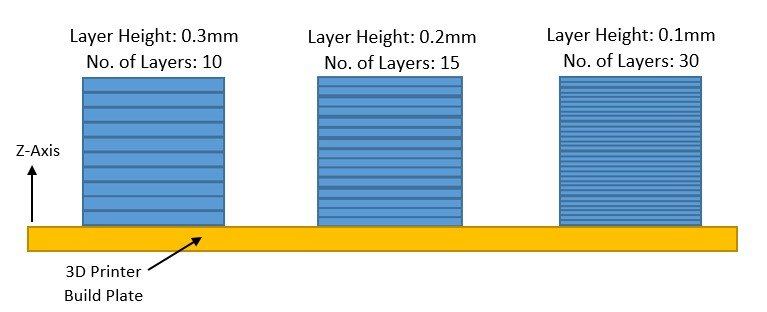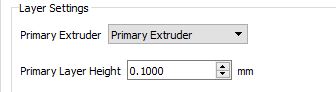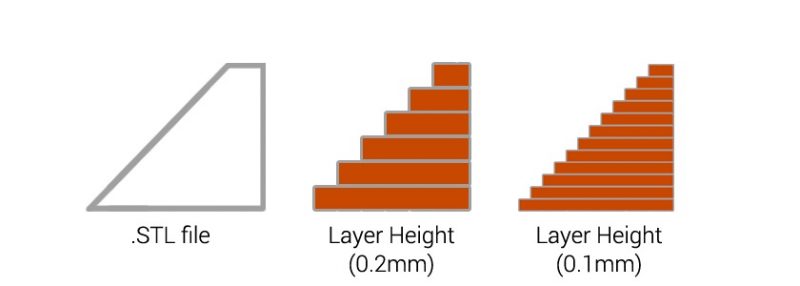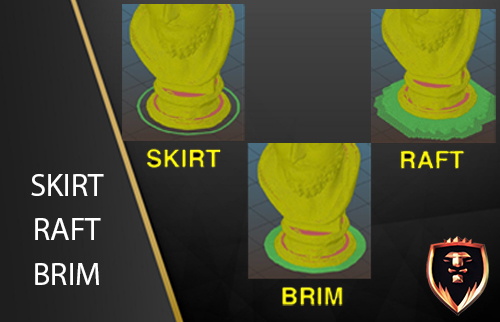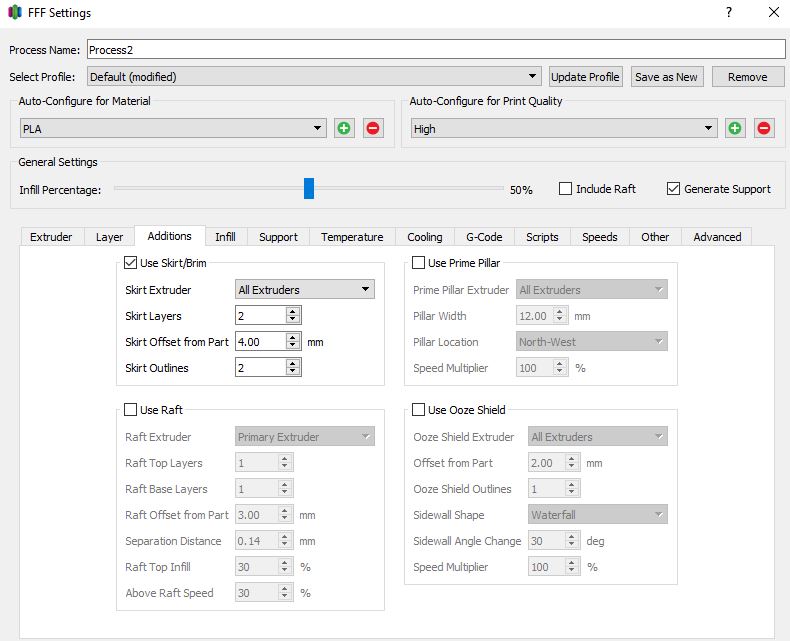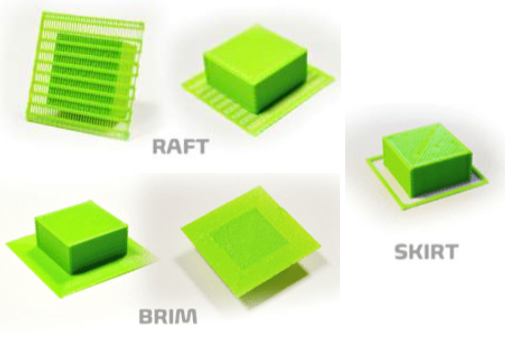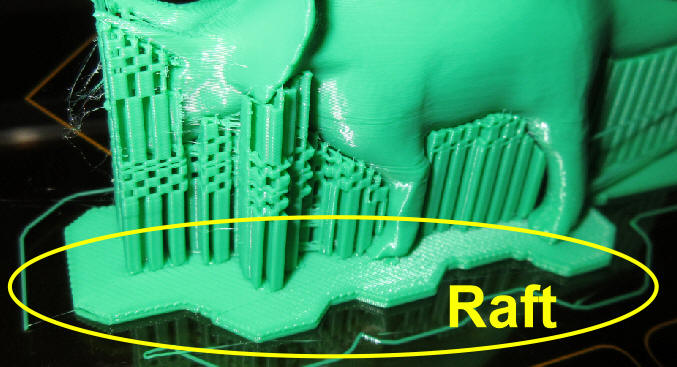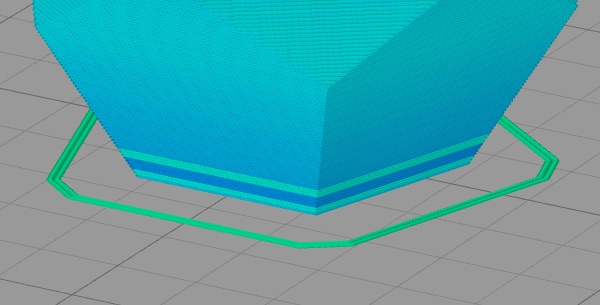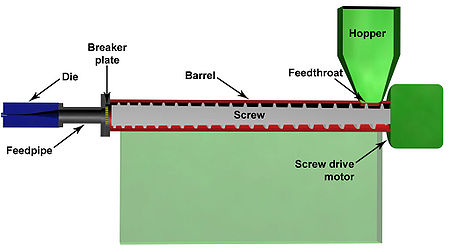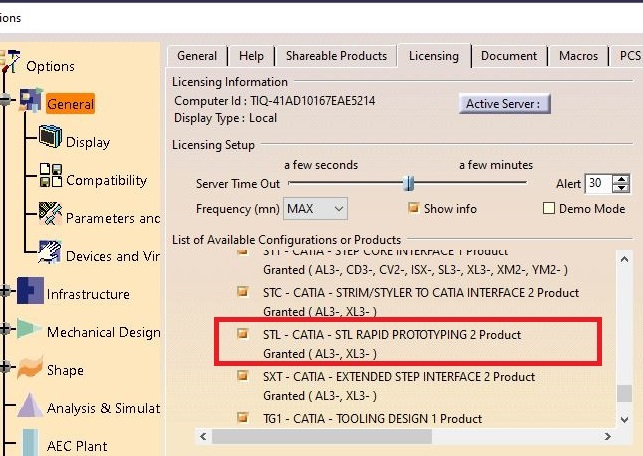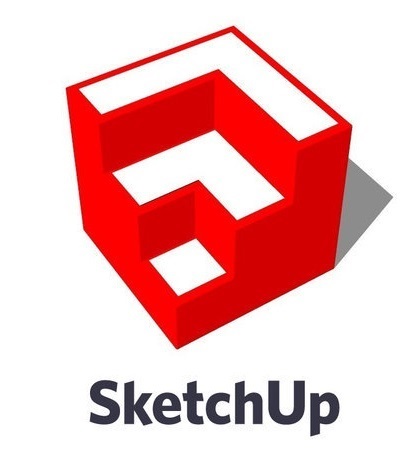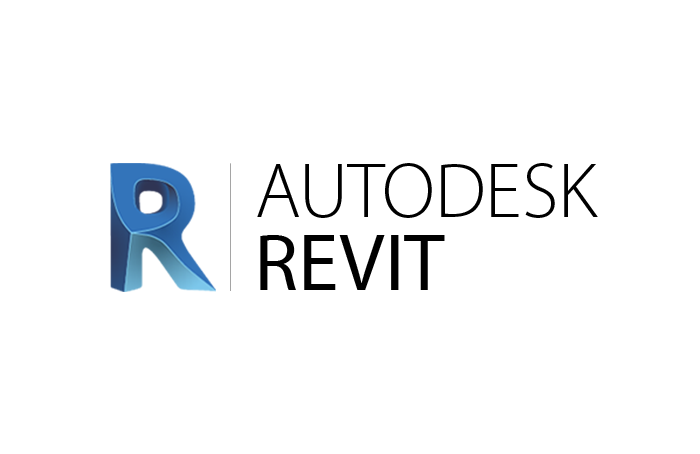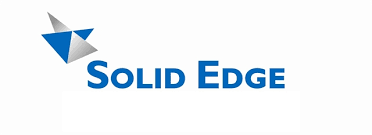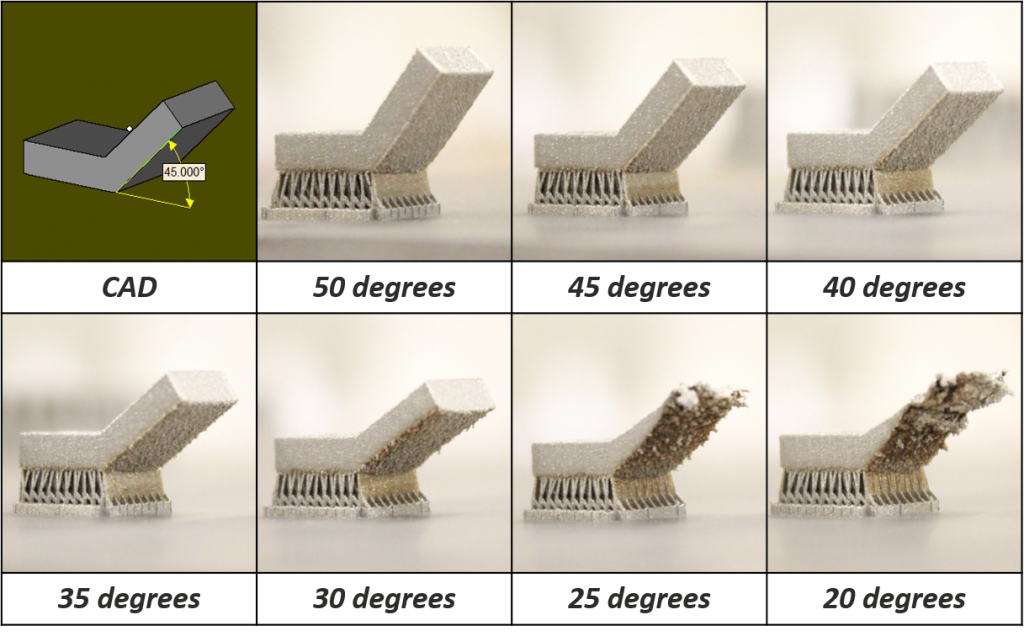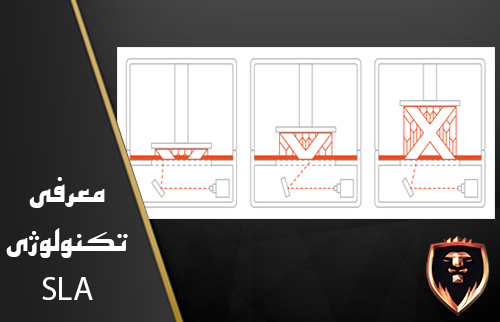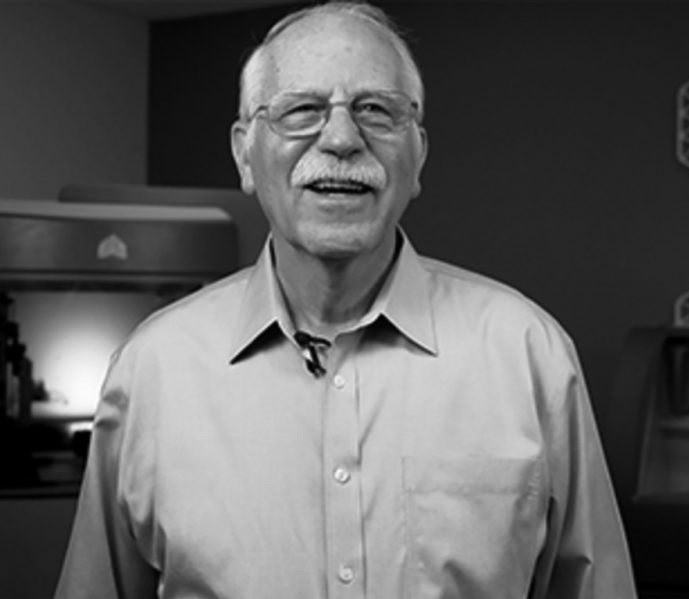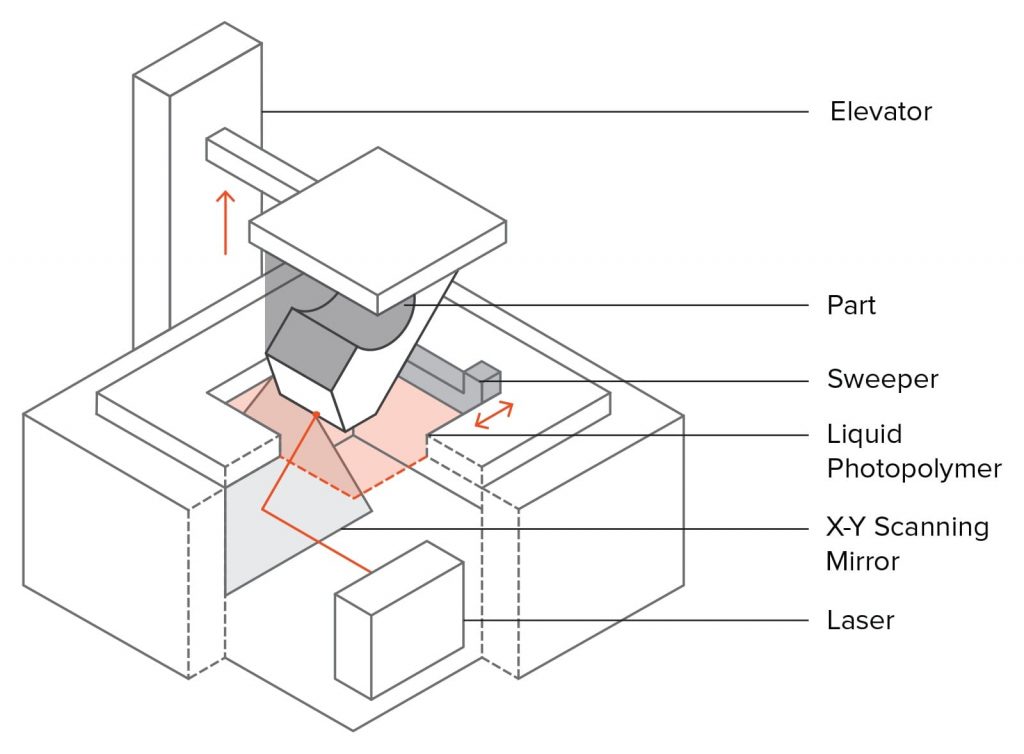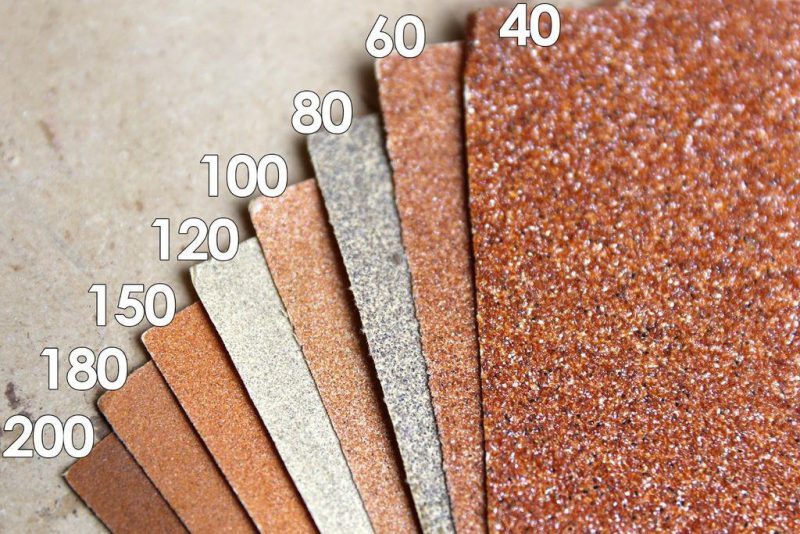تفاوت فیگور و اکشن فیگور با عروسک
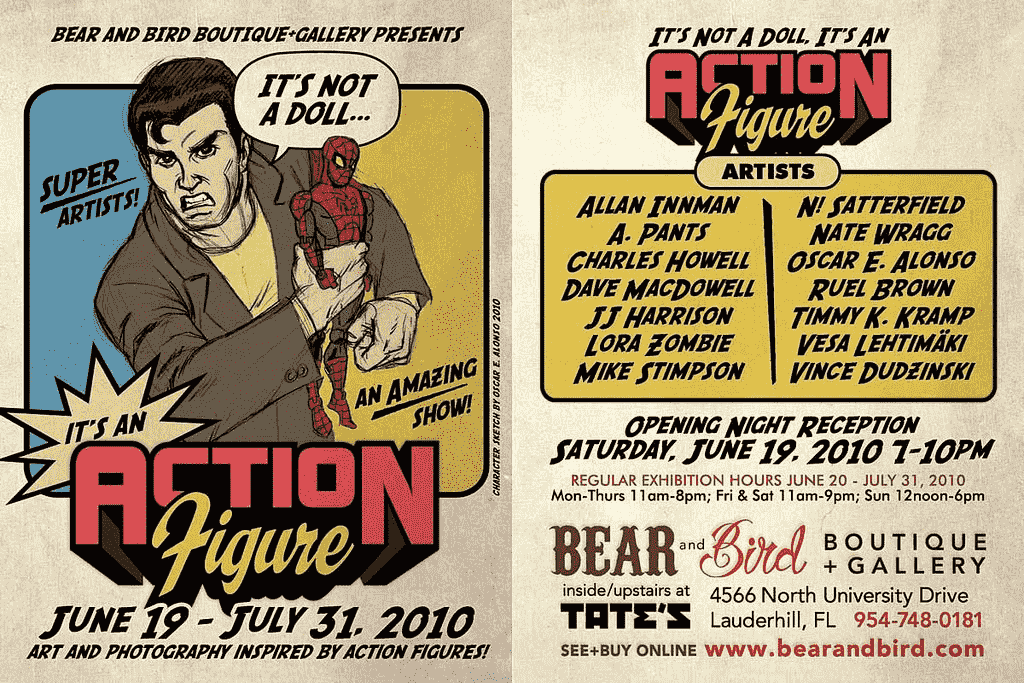
تفاوت فیگور و اکشن فیگور DOLL VS FIGURE VS ACTION FIGURE
اگر به طور کلی بخواهیم بین عروسک ها با فیگور و اکشن فیگور تفاوت قائل شویم می توانیم به اینصورت بیان کرد که ،عروسک مدل کوچکی از انسان (به طور معمول نوزاد یا دختر) ، به عنوان اسباب بازی کودک استفاده می شود در حالی که اکشن فیگورها مدل هایی هستند که نشان دهنده یک شخص یا شخصیت خیالی هستند که شناخته می شوند.تفاوت فیگور و اکشن فیگور
این یک روش ساده و مستقیم برای تعیین تفاوت است اما بیایید کمی عمیق تر شویم. وقتی این کار را می کنیم ، خواهید دید که هیچ چیز به همان راحتی که به نظر می رسد ساده نیست. و به نظر می رسد هرچه بیشتر به آنها نگاه کنیم اختلافات کمتر به چشم می آید .
فرض کنید که “عروسک ها” یک وسیله بازی دخترانه هستند در حالی که چهره های اکشن فیگور عمدتا برای پسران تولید می کنند. حتی ممکن است برخی بگویند که عروسک ها لباس های متنوعی دارند در حالی که لوازم جانبی اکشن فیگور شامل وسایل ورزشی ، وسایل جنگی و… است.
اما این تصورات ممکن است کمی قدیمی به نظر برسد. به خصوص وقتی در نظر بگیرید که بسیاری از موارد استثنایی در این تعمیم وجود دارد که فقط با قالب متناسب نیست. بنابراین ، قبل از اینکه نگاهی به تفاوت ها و استثناها بیندازیم بیایید یک لحظه به تاریخ هر کدام نگاهی کنیم.
تاریخچه فوق العاده عروسک ها
اولین عروسک هایی که ما از خشت و چوب ساخته ایم و مربوط به تمدن های باستان مصر ، یونان و روم است. آنها در جادوها و آیین های مذهبی در سراسر جهان استفاده شده است. حتی از اسباب بازی های ساده گرفته تا هنرهای فانتزی ساخته شده از ظروف چینی نیز متغیر هستند. و همه جا از اروپا ، آفریقا ، آسیا و قاره آمریکا یافت شده است.
تفاوت فیگور و اکشن فیگور

در حالی که عروسک ها دارای تاریخچه غنی هستند ، شخصیت های اکشن فیگور تاریخچه کوتاهی دارند که از سال 1964 آغاز می شود. این زمانی است که هاسبرو برای فروش عروسک های G.I.Jo خود از اصطلاح “اکشن فیگور” استفاده کرد.
آنها این کار را برای تصرف بازار پسر بچه هایی انجام دادند که “عروسک ها” را به عنوان یک اسباب بازی دخترانه می دیدند. و البته ایده آنها کار کرد. عروسک G.I Jo کمک کرد Hasbro به یکی از بزرگترین شرکت های اسباب بازی سازی در آمریکا تبدیل شود. اما ، حتی در آغاز مرز خیالی عروسک ها و شخصیت های اکشن فیگور مبهم بود.
عروسک اصلی GI Jo همین اشکن فیگور بود. این یک کپی پلاستیکی به طول 11.5 اینچ بود که شخصی به طور خاص به عنوان یک اسباب بازی برای کودکان ساخته شده است.
ممکن است ماکت یک مرد باشد. ممکن است مفاصل و لباس فرم نظامی کامل با برچسب های سگ داشته باشد. اما در اساسی ترین اصل این یک عروسک بود.
بنابراین ، اگر بیان چیزی نباشد که شخصیت های اکشن فیگور را از عروسک ها جدا کند ، شاید این لوازم جانبی باشد. عروسک اصلی GI Jo همراه با لباس نظامی و برچسب های سگ بود. آنها به عنوان اولین اقداماتی که تاکنون به بازار عرضه شده است ، به طور گسترده ای پذیرفته شده اند. بنابراین ، می توانیم فرض کنیم این لوازم جانبی است که اولین GI Jo را متفاوت کرده است.تفاوت فیگور و اکشن فیگور
آیا یک عروسک می تواند به عنوان یک فیگور و اکشن فیگور دانست ؟

ببایید مقایسه بین باربی و G.I.Joe را کنار بگذاریم و به سرزمین جادوگر اوز سفر کنیم. اگر فیلم را تماشا کرده باشید . می دانید گلیندا جادوگر خوب جنوب کیست.
او جادوگری است که از دوروتی به اوز استقبال می کند ، او را “برای دیدن جادوگر” می فرستد و برای نجات او را به مزارع خشخاش کوچ می کند. او یک لباس صورتی ، تاج براق و یک عصای جادویی به تن داشت. اما ، این واقعیت را کنار بگذارید ، قطعاً می توان گفت که عروسک مدل کوچکی از انسان است که به عنوان اسباب بازی کودک استفاده می شود.
فکر نمی کنم کسی با این مشکل داشته باشد ، احتمالاً به راحتی می توان گفت که یک اکشن فیگور عروسکی است که نوعی عمل را به تصویر می کشد. نحوه به تصویر کشیدن عمل می تواند بسیار متفاوت باشد. و اینکه آیا اصلاً اقدام خاص و یا معروف مانند رقصیدن جوکر بر روی پله ها را به تصویر می کشد یا خیر جای بحث دارد. بنابراین ، تفاوت واقعی این دو چیست؟ واقعا هیچ چیز
تفاوت فیگور و اکشن فیگور
فیگور چیست؟
اگر سری به اسباب بازی فروشی های بزرگ زده باشید، حتما شما هم با محصولات پلاستیکی کوچکی که شمایل مجسمه مانند دارند رو به رو شده اید. این مجسمه های کوچک که به آن ها فیگور می گویند؛ معمولا شبیه سازی حالت های شخصیت های انیمیشنی یا فیلم های سینمایی هستند. این عروسک ها را در حالت های مختلفی تولید کرده اند. فیگورها در واقع در دسته اسباب بازی ها قرار گرفته و از پلاستیک تولید می شوند. این اسباب بازی ها برخلاف تصور عموم برای بازی کردن نبوده و بیشتر کلکسیونرها آنها را جمع آوری می کنند. فیگورها دارای بدنی ثابت بوده و قطعات متحرک ندارد. سربازهای پلاستیکی و نمونه هایی از ابر قهرمان ها جزو اولین فیگورهایی بوند که در دنیا تولید شدند.
فیگور شخصیت های کارتونی و انیمیشن ها
حتما شما هم بارها انیمیشن های معروف و یا حتی کارتون های به روز دنیا را دیده اید. از کارتون های بچگانه گرفته تا انیمیشن ها و انیمه های ژاپنی که بین نوجوانان و جوانان بسیار محبوب هستند. این فیلم ها و انیمیشن ها بزرگترین الهام بخش تولید کنندگان فیگورها بوده اند. آن ها با الهام از شخصیت های معروف و محبوب در این فیلم ها و کارتون ها، فیگورهایی که مشابه همان شخصیت هستند را تولید می کنند.
فیگور فیلم های سینمایی
یکی دیگر از معروف ترین فیگورهایی که تولید شده اند، مربوط به شخصیت هایی هستند که در فیلم های سینمایی بازی کرده اند. مثلا فیگورهای مربوط به شخصیت های مارول و دی سی که همگی بین اقشار مختلف جامعه بسیار محبوب هستند. معروف ترین فیگورهایی که برای ساخت آنها از فیلم های سینمایی الهام گرفته اند؛ مربوط به فیگور جوکر و اسپایدرمن یا مرد عنکبوتی است.
فیگور شخصیت های تخیلی
شخصیت های تخیلی زیادی در دنیای کتاب ها زندگی می کنند. معروف ترین آنها هم هری پاتر است. این شخصیت تخیلی و دیگر شخصیت هایی که در کتاب ها و توسط نویسنده ها خلق شده اند، نیز فیگورهای خاص خود را دارند. در بین کلکسیونرها فیگورهای مربوط به شخصیت های کتاب هری پاتر بسیار معروف هستند. یکی دیگر از شخصیت های معروف دراکولا است و فیگورهای این شخصیت به شدت محبوب هستند.
فیگور شخصیت های واقعی
شخصیت های واقعی در دنیا وجود دارند که تاثیرات زیادی در دنیا داشته اند. برای علاقه مندان فیگور این شخصیت ها نیز تولید شده است. حتما فیگورهایی از افراد معروفی مانند انیشتین و یا استیو جابز را دیده اید. از شخصیت های دیگر معروف دنیا نیز فیگورهای محبوب تولید شده است.
به طور کلی حوزه فیگورها بسیار وسیع است. در هر زمینه ای شما خواهید دید که فیگورهای جذابی تولید شده اند. اما نکته مهم در مورد این فیگورها این است که آنها برای بازی کردن نیستند و اندام ثابتی دارند. کلکسیونرهای جوان و نوجوان جزو طرفداران پروپاقرص این فیگورها هستند. رنگ فیگورها ثابت بوده و با شستشو یا نور خورشید کمرنگ نمی شوند.
اکشن فیگور
اکشن فیگورها، همان فیگورها هستند. دقیقا با همان شباهت و همان شخصیت ها. با این تفاوت که در ساخت اکشن فیگورها از قطعات یکپارچه استفاده نمی شود. اکشن فیگورها معمولا دارای دست ها، پاها، سر یا لوازم جانبی متحرک هستند. برای مثال اگر اکشن فیگور یک شخصیت را با فیگور آن مقایسه کنید؛ متوجه خواهید شد که اکشن فیگور ها دارای دست ها و پاهای متحرک هستند. حتی اجزای جانبی آن نیز قابل جدا شدن از بدنه اکشن فیگور بوده و دوباره به آن متصل می شود.
این را در نظر داشته باشید که هم اکشن فیگورها و هم فیگورها هر کدام طرفداران خاص خود را دارند. برای برخی از افراد فیگورها از نظر ظاهری جذابیت کمتری دارند. اما برخی دیگر فیگورها را به اکشن فیگورها ترجیح می دهند.
اسباب بازی
در دسته لوازم سرگرمی دسته ای به نام اسباب بازی وجود دارد. تقریبا به هر چیزی که سرگرم کننده باشد برچسب اسباب بازی می زنند. این دسته بندی از آنجا می آید که اسباب بازی ها در واقع اسباب و لوازمی برای بازی هستند. هر کدام از آنها نیز دسته بندی های خاص خود را دارند. برای مثال اکشن فیگورها و فیگورها نیز در دسته بندی اسباب بازی ها قرار می گیرند. انواع اسباب بازی ها متحرک و ثابت در مدل های مختلف می توانند سرگرم کننده باشند.
عروسک
اگر چه نباید به انواع اسباب بازی ها جنسیت داد، اما عروسک واژه ای است که با کاف تصغیر نشان دهنده این است که اسباب بازی عروسک یک عروس کوچک شده است. پس این دیدگاه به وجود می آید که عروسک ها مخصوص دخترها طراحی شده اند. عروسک ها هم در دسته اسباب بازی ها قرار می گیرند. آنها را از پارچه و پلاستیک می سازند. تفاوت این اسباب بازی با اکشن فیگورها و فیگورها این است که از آن برای بازی استفاده کرده و آن را کلکسیون نمی کنند. عروسک های زیادی در اشکال حیوانات و حتی دختران و پسران تولید می شوند. مخاطب عروسک ها بیشتر کودکان هستند. انواع پارچه ای و پولیشی آن برای نوزاد تا کودکی بسیار مناسب است. اما در نظر داشته باشید که استفاده از عروسک جنسیت خاصی نداشته و چه پسرها و چه دخترها می توانند از آنها استفاده کنند.
این نکته در خصوص اکشن فیگورها و فیگورها نیز صادق است. اگر چه ممکن است آن ها از روی شخصیت ها مرد تولید شده باشند؛ اما به این معنی نیست که خانم ها نمی توانند از آن استفاده کنند. خانم های زیادی هستند که جزو کلکسیونرهای اکشن فیگورها و فیگورها هستند.